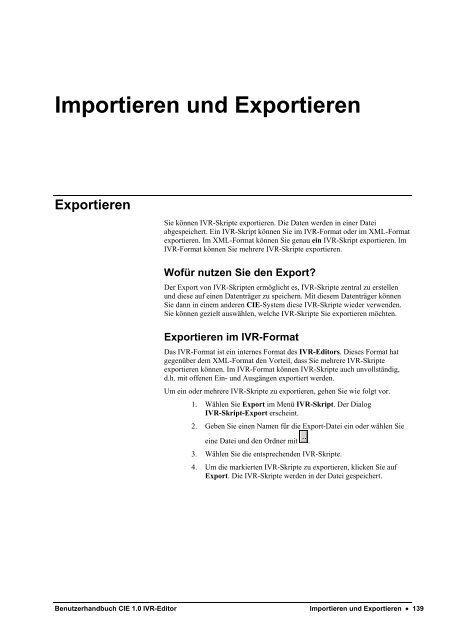Benutzerhandbuch CIE 1.0 IVR-Editor - Avaya Support
Benutzerhandbuch CIE 1.0 IVR-Editor - Avaya Support
Benutzerhandbuch CIE 1.0 IVR-Editor - Avaya Support
Sie wollen auch ein ePaper? Erhöhen Sie die Reichweite Ihrer Titel.
YUMPU macht aus Druck-PDFs automatisch weboptimierte ePaper, die Google liebt.
Importieren und Exportieren<br />
Exportieren<br />
Sie können <strong>IVR</strong>-Skripte exportieren. Die Daten werden in einer Datei<br />
abgespeichert. Ein <strong>IVR</strong>-Skript können Sie im <strong>IVR</strong>-Format oder im XML-Format<br />
exportieren. Im XML-Format können Sie genau ein <strong>IVR</strong>-Skript exportieren. Im<br />
<strong>IVR</strong>-Format können Sie mehrere <strong>IVR</strong>-Skripte exportieren.<br />
Wofür nutzen Sie den Export?<br />
Der Export von <strong>IVR</strong>-Skripten ermöglicht es, <strong>IVR</strong>-Skripte zentral zu erstellen<br />
und diese auf einen Datenträger zu speichern. Mit diesem Datenträger können<br />
Sie dann in einem anderen <strong>CIE</strong>-System diese <strong>IVR</strong>-Skripte wieder verwenden.<br />
Sie können gezielt auswählen, welche <strong>IVR</strong>-Skripte Sie exportieren möchten.<br />
Exportieren im <strong>IVR</strong>-Format<br />
Das <strong>IVR</strong>-Format ist ein internes Format des <strong>IVR</strong>-<strong>Editor</strong>s. Dieses Format hat<br />
gegenüber dem XML-Format den Vorteil, dass Sie mehrere <strong>IVR</strong>-Skripte<br />
exportieren können. Im <strong>IVR</strong>-Format können <strong>IVR</strong>-Skripte auch unvollständig,<br />
d.h. mit offenen Ein- und Ausgängen exportiert werden.<br />
Um ein oder mehrere <strong>IVR</strong>-Skripte zu exportieren, gehen Sie wie folgt vor.<br />
1. Wählen Sie Export im Menü <strong>IVR</strong>-Skript. Der Dialog<br />
<strong>IVR</strong>-Skript-Export erscheint.<br />
2. Geben Sie einen Namen für die Export-Datei ein oder wählen Sie<br />
eine Datei und den Ordner mit .<br />
3. Wählen Sie die entsprechenden <strong>IVR</strong>-Skripte.<br />
4. Um die markierten <strong>IVR</strong>-Skripte zu exportieren, klicken Sie auf<br />
Export. Die <strong>IVR</strong>-Skripte werden in der Datei gespeichert.<br />
<strong>Benutzerhandbuch</strong> <strong>CIE</strong> <strong>1.0</strong> <strong>IVR</strong>-<strong>Editor</strong> Importieren und Exportieren • 139